iTunesから簡単かつ安全に連絡先を復元する方法
 更新者 ボーイウォン / 02年2021月09日40:XNUMX
更新者 ボーイウォン / 02年2021月09日40:XNUMX私は私の古いiPhone 5を販売し、そして新しいもの、同じモデルをそして同じiOS 10.2システムを実行しているものを購入しました。 それを売る前に、私は持っています 私のiPhoneをバックアップ iTunesにも。 だから私は私の古いiTunesのバックアップから新しいiPhoneに私の連絡先を取得する方法を知りたいです。 私はあなたのすべての答えを待っています。 可能であれば、詳細なガイドにアドバイスをお願いします。 どうもありがとう!
あなたが持っているので バックアップされたiPhone連絡先 iTunesでは、新しいiPhoneとiTunesを同期させることで、以前のiPhoneなしでiTunesの連絡先番号を取得することができます。 することも可能です iCloudから連絡先を復元する あなたがあなたの古いiPhoneのiCloudバックアップを作ったならば。 上記のどちらの方法でも、iPhoneをバックアップ全体で復元するだけです。
ただし、iTunes や iCloud では、失われた連絡先をバックアップから復元することしかできず、新しい iPhone の既存のデータがカバーされることを知っておく必要があります。 iTunesのバックアップから連絡先を復元したいだけだと想像してみてください。
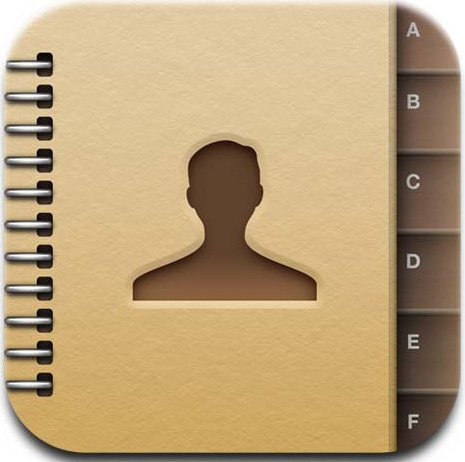
そのため、iTunesのバックアップから復元するための2つの簡単な方法を紹介します。 1つはiTunesとの連絡先を復元すること、もう1つはiTunesバックアップからデータを選択的に復元することを可能にするiTunesバックアップ抽出プログラムを持つことです。
Way 1:iTunes経由でiTunesバックアップから連絡先を復元する方法
ステップ 1コンピューターでiTunesを実行し、iOSデバイスをコンピューターに接続します。
ステップ 2iTunesが新しいデバイスを認識し、デバイスが左上のナビゲーションに表示されるまで待ちます。 デバイスのアイコンをクリックします。
ステップ 3 まとめ 左側の列のタブをクリックしてからクリック バックアップを復元….
ステップ 4複数のバックアップエントリがある場合は、連絡先を含むと思われるものを選択し、おそらく最新のものを選択してから、 リストア.

ステップ 5復元プロセスが完了すると、元の連絡先が新しいAppleデバイスに転送されます。
Way 2:FoneLab for iOSを介して削除された連絡先を回復する方法
iOS用FoneLab 直接iPhone、iPadおよびiPod touchからまたはバックアップからほぼすべてのiOSデータを完全に回復することができる完全なiOSデータ回復ソフトウェアです。 そのうえ、それはあなたが必要とする連絡先をプレビューして、どんなデータも拭くことなくiTunesバックアップから選ばれたものだけを復元することをどうにかして。 すぐに試すためにソフトウェアをダウンロードしてください。 次の手順はこれを行う方法をご案内します。
FoneLab for iOSを使用すると、写真、連絡先、ビデオ、ファイル、WhatsApp、Kik、Snapchat、WeChatなどの失われた/削除されたiPhoneデータをiCloudまたはiTunesのバックアップまたはデバイスから復元できます。
- 写真、ビデオ、連絡先、WhatsApp、その他のデータを簡単に復元します。
- 回復前にデータをプレビューします。
- iPhone、iPad、iPod touchが利用可能です。
1 iOS用FoneLabのその他の機能
- バックアップはないがデバイスが使用可能な場合、デバイスから失われたデータを直接回復します。
- 連絡先、通話履歴、写真、メッセージ、メモ、アプリ、ドキュメントなど、ほぼすべての種類のファイルを復元します。
- リカバリ前に特定のコンテンツをプレビューします。これにより、リカバリがより選択的になり、時間を節約できます。
- 重要なデータと個人用ファイルのみをコンピュータに効率的にバックアップする新しい選択肢を提供するため、iTunes よりも優れた代替バックアップ ツールです。
2 iTunesのバックアップファイルから連絡先を抽出する
ステップ 1無料試用版をダウンロードしてインストールします。 必要に応じてMacとWindowsの両方のバージョンがあります。
ステップ 2インストールが完了したら、プログラムを実行します。
ステップ 3選択する iTunesのバックアップファイルから復元する FoneLabのホームページで。
ステップ 4必要に応じて、iTunesバックアップファイルを複数取得できます。 最近のものを選択してクリック スキャンの開始.

ステップ 5バックアップファイルのすべてのデータがスキャンされ、スキャンが終了するとグループごとに左側にリストされます。 プレビューできます 連絡先情報 細部のコンテンツおよびあなたが戻ってほしいそれらの項目をチェックしなさい。 次にクリック 回復する ウィンドウの右下にあります。
あなたはまた、についての詳細を学ぶことができます 工場出荷時の状態に戻したiPhoneの後に連絡先を回復する方法.

FoneLab for iOSを使用すると、写真、連絡先、ビデオ、ファイル、WhatsApp、Kik、Snapchat、WeChatなどの失われた/削除されたiPhoneデータをiCloudまたはiTunesのバックアップまたはデバイスから復元できます。
- 写真、ビデオ、連絡先、WhatsApp、その他のデータを簡単に復元します。
- 回復前にデータをプレビューします。
- iPhone、iPad、iPod touchが利用可能です。

